win10 edge卸载后怎么恢复 win10卸载了edge如何重装
很多用户由于使用不习惯win10系统中自带的edge浏览器,因此在给电脑安装完第三方浏览器工具之后,也会将win10系统的edge浏览器进行卸载,可是当用户想要重新安装回来时却不懂得设置,那么win10 edge卸载后怎么恢复呢?接下来小编就给大家讲解win10卸载了edge如何重装,一起来看看吧。
推荐下载:win10专业版官网
具体方法:
一、首先删除Edge浏览器的文件
1、打开“此电脑”,在地址栏中输入:%USERPROFILE%AppDataLocalPackages 按下回车键。
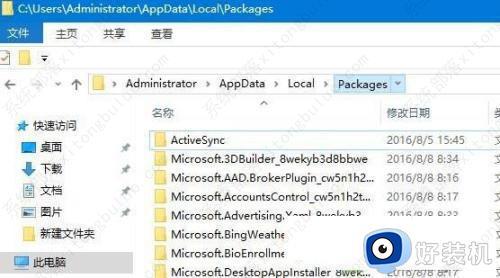
2、找到“Microsoft.MicrosoftEdge_8wekyb3d8bbwe”文件夹,将其删除。
二、重装Edge浏览器
1、点击开始菜单,点击“Windows PowerShell”文件夹,在“Windows PowerShell”程序上单击右键,选择“以管理员身份运行”。
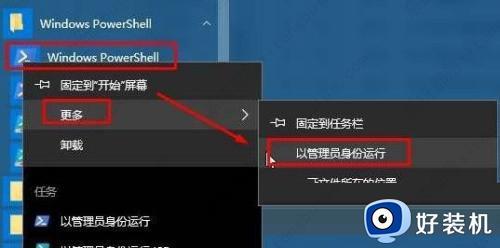
2、在框中输入:Get-AppXPackage -AllUsers -Name Microsoft.MicrosoftEdge | Foreach {Add-AppxPackage -DisableDevelopmentMode -Register “$($_.InstallLocation)AppXManifest.xml” -Verbose} 按下回车键,等待黄色背景滚动完毕后重启计算机即可在开始菜单中打开“Edge”!

这篇文章的内容就是小编教大家的win10卸载了edge如何重装完整步骤了,还有不懂得用户就可以根据小编的方法来操作吧,希望本文能够对大家有所帮助。
win10 edge卸载后怎么恢复 win10卸载了edge如何重装相关教程
- win10的microsoft edge怎么卸载_win10如何卸载microsoft edge
- win10的edge怎么卸载 win10自带浏览器edge的卸载方法
- win10如何强制卸载edge浏览器 win10强制卸载edge浏览器的操作步骤
- win10 edge 卸载方法 win10浏览器edge怎么卸载
- win10edge卸载怎么操作 卸载win10系统edge浏览器的方法
- win10怎样卸载ie浏览器 win10系统卸载ie浏览器的步骤
- win10edge浏览器为什么无法卸载 win10edge浏览器无法卸载的解决方法
- windows10卸载edge浏览器教程 windows10怎么卸载edge浏览器
- win10安装不了edge浏览器怎么办 win10电脑无法安装edge浏览器如何解决
- w10自带的软件卸载了怎么办 win10系统自带软件卸载了怎么恢复
- win10拼音打字没有预选框怎么办 win10微软拼音打字没有选字框修复方法
- win10你的电脑不能投影到其他屏幕怎么回事 win10电脑提示你的电脑不能投影到其他屏幕如何处理
- win10任务栏没反应怎么办 win10任务栏无响应如何修复
- win10频繁断网重启才能连上怎么回事?win10老是断网需重启如何解决
- win10批量卸载字体的步骤 win10如何批量卸载字体
- win10配置在哪里看 win10配置怎么看
win10教程推荐
- 1 win10亮度调节失效怎么办 win10亮度调节没有反应处理方法
- 2 win10屏幕分辨率被锁定了怎么解除 win10电脑屏幕分辨率被锁定解决方法
- 3 win10怎么看电脑配置和型号 电脑windows10在哪里看配置
- 4 win10内存16g可用8g怎么办 win10内存16g显示只有8g可用完美解决方法
- 5 win10的ipv4怎么设置地址 win10如何设置ipv4地址
- 6 苹果电脑双系统win10启动不了怎么办 苹果双系统进不去win10系统处理方法
- 7 win10更换系统盘如何设置 win10电脑怎么更换系统盘
- 8 win10输入法没了语言栏也消失了怎么回事 win10输入法语言栏不见了如何解决
- 9 win10资源管理器卡死无响应怎么办 win10资源管理器未响应死机处理方法
- 10 win10没有自带游戏怎么办 win10系统自带游戏隐藏了的解决办法
